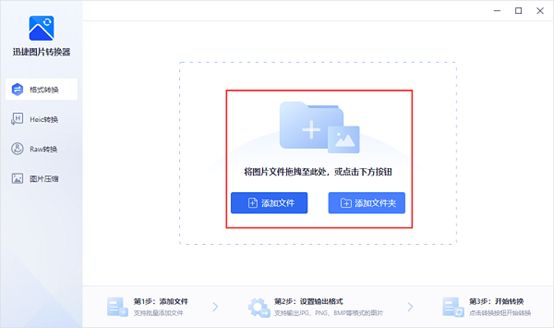直播宝软件下载 直播宝(游戏直播工具)V2.2 免费安装版
直播宝是一款十分不错的游戏直播工具,软件具有直播环境优化,高性能弹幕,专业数据分析等功能,知识兔分享的是该软件的安装版本,需要的朋友可以前来知识兔下载。
软件特色
高性能弹幕
支持全屏游戏,降低系统资源占用,分享最好的游戏性能和直播效果
直播环境优化
独有的环境检测与优化,保证你的电脑在最佳状态下开播,给观众最好的效果
专业数据分析
使用直播宝直播时,知识兔会根据您的直播数据,对比高人气主播进行分析,并提出直播优化建议
软件安装
1、在知识兔下载该软件解压后运行应用程序
2、进入安装界面,更改安装目录
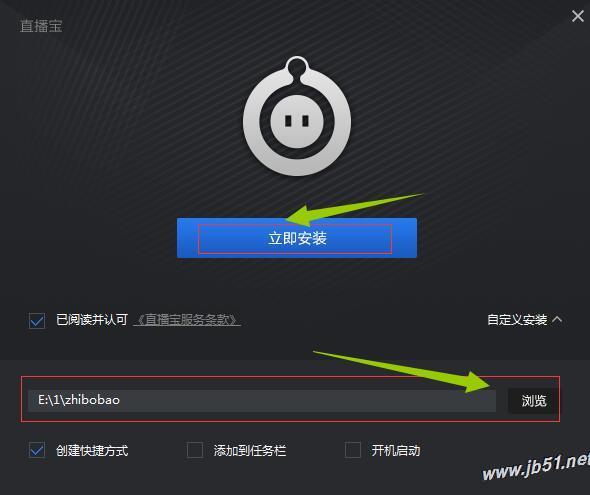
3、安装过程中~
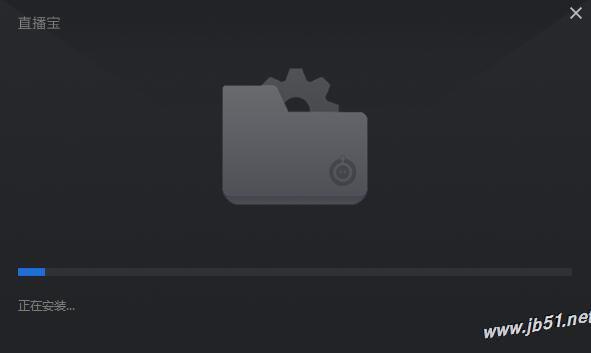
4、安装完成后即可使用
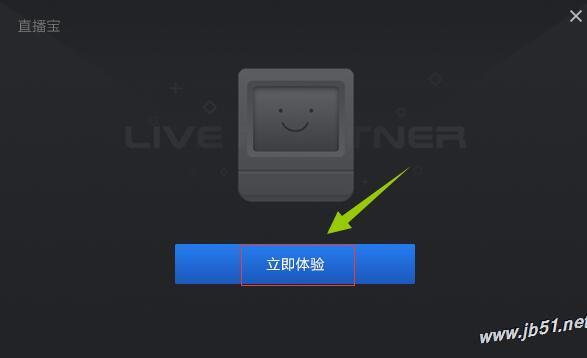
使用方法
1、直播宝设置
下图是直播主界面的简要介绍
开始前,知识兔需要先绑定帐号,首先知识兔点击个人中心小卡片的添加
完成后登录你自己的直播帐号
提示绑定成功后,就可以安心去添加源了
2、PC游戏直播教程
直播宝内置三种捕获模式,直播PC游戏建议 “PC游戏” 捕获,第二是选择全屏,第三是选择窗口。
-PC游戏:当全屏游戏时,必须选择游戏捕获,否则观众看到的就是黑屏;
-选择全屏:这是最简单的方式,直播画面就是你显示器中的画面;
-选择窗口:只需要观众看到电脑某几个窗口的画面;
游戏捕获:知识兔点击“添加游戏”,知识兔选择“PC游戏”在“添加游戏”面板中选择你要直播的游戏即可,知识兔建议开启游戏后再进行添加。
显示器捕获:知识兔点击“添加桌面-选择全屏”即可捕获你当前的显示器画面
窗口捕获:知识兔点击“添加桌面-选择窗口”,在“程序”中选择你想让观众看到的某个窗口即可,如果知识兔需要显示多个窗口,重复此步骤。(PS:窗口捕获需要注意,如果知识兔游戏有边框的话会把边框也带进来,部分游戏不支持窗口捕获模式)
摄像头添加:知识兔点击“添加摄像头”,如果知识兔你的摄像头正在使用,知识兔选择“使用中的设备”即可;如设备没有被使用则选择“未使用的设备”,在“设备”中选择你要使用的设备,并且知识兔调整相应比例、是否需要翻转/美颜即可(效果可在预览区中查看)
多媒体添加:
①知识兔点击“添加多媒体-添加文本”,在“文本”中输入文字,调整所需的字体、大小、是否加粗、字体颜色等即可
②知识兔点击“添加多媒体-添加图片-文件”选择本地图片文件,自行调整透明度即可(可在预览区中查看效果)
③知识兔点击“添加多媒体-添加视频”选择本地视频文件,知识兔根据需要选择是否需要循环播放即可(可在预览区中查看效果)
调整扬声器/麦克风音量
打开弹幕、弹幕置顶及弹幕设置
知识兔点击切换弹幕到如图状态即可开启弹幕
弹幕默认置顶,在图示位置切换弹幕置顶状态。
完成所有设置后,知识兔点击“开始直播”即可。
更新日志
V2.2.0
新增语音弹幕助手
新增直播间分类选择
新增开播分享功能
新增歌名歌词助手
新增一键导入obs配置
修复了一些崩溃的问题
下载仅供下载体验和测试学习,不得商用和正当使用。